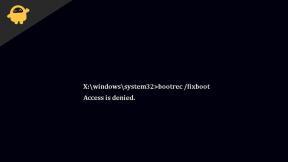Как изменить продолжительность сжатия и скорость нажатия на AirPods (Pro)
Разное / / August 05, 2021
AirPods - лучшие беспроводные наушники, которые вы можете получить для своего iPhone. С тех пор, как Apple отказалась от 3,5-мм разъема в своих iPhone, рынок беспроводных наушников начал расти. Теперь у нас есть разные альтернативы беспроводным наушникам. Фактически, Samsung также представила свои Galaxy Buds, чтобы составить конкуренцию AirPods от Apple. Однако пользователи Apple будут придерживаться AirPods из-за простого и удобного подключения и других функций устройства.
Но бывают случаи, когда из-за некоторых настроек по умолчанию на AirPods или AirPods Pro, возможно, вам придется нажимать немного сильнее, или скорость нажатия не так удобна, как хотелось бы нравиться. К счастью, в этом посте мы расскажем, как изменить продолжительность сжатия и скорость нажатия на AirPods. Если вам нравятся такие посты, вы можете перейти на наш специальный раздел iPhone. Как и многие лучшие функции продуктов Apple, скрытые, вы можете изменить продолжительность сжатия и скорость печати в меню настроек специальных возможностей. Итак, без лишних слов, давайте сразу перейдем к самой статье:

Как изменить продолжительность сжатия
- Во-первых, убедитесь, что у вас есть AirPods в паре с вашего iPhone или iPad.
- Тогда вам нужно отправиться в Настройки на вашем iPhone или iPad.
- Теперь нажмите на Доступность вариант.
- Перейдите к AirPods вариант.
- Здесь вы найдете различные варианты сжатия, начиная от По умолчанию, короткий или короче.
- Выберите удобную продолжительность печати и выйдите.
- Это оно!
Как изменить скорость печати
Изменение этого параметра позволит вам с комфортом нажимать несколько раз на AirPods, потому что по умолчанию настройки могут быть установлены на неудобной скорости, когда ваши AirPods не могут распознать прессы.
- Во-первых, убедитесь, что у вас есть AirPods в паре с вашего iPhone или iPad.
- Тогда вам нужно отправиться в Настройки на вашем iPhone или iPad.
- Теперь нажмите на Доступность вариант.
- Перейдите к AirPods вариант.
- Будет такой вариант, как По умолчанию, медленный или самый медленный.
- Нажмите на скорость печати, которую вы хотите установить для своих AirPods.
- Это оно!
Итак, вот это с моей стороны в этом посте. Надеюсь, вам понравился этот пост, и вы смогли изменить продолжительность сжатия и скорость нажатия на своих AirPods с помощью небольшой настройки, упомянутой выше. Сообщите нам в комментариях ниже, если у вас возникнут какие-либо проблемы. До следующего поста… Ура!
Сертифицированный специалист по цифровому маркетингу Six Sigma и Google, работавший аналитиком в ведущей ТНК. Энтузиаст технологий и автомобилей, который любит писать, играть на гитаре, путешествовать, кататься на велосипеде и отдыхать. Предприниматель и блоггер.